Chromebooks har fantastiska styrplattor och tangentbord. Med det sagt är ett tangentbord och mus i full storlek mycket bättre om de används i rätt situation. Medan ett kabelanslutet tillbehör bara fungerar, betyder färre kablar en mindre rörig arbetsyta. Så här kopplar du ihop dina Bluetooth-tillbehör med din Chromebook!
- Så här kopplar du ihop dina Bluetooth-tillbehör med din Chromebook
- Så här tar du bort en Bluetooth-enhet från din Chromebook
Så här kopplar du ihop dina Bluetooth-tillbehör med din Chromebook
- Klicka på din profilbild i det nedre högra hörnet.
- Om Bluetooth för närvarande är inaktiverat, klicka på växla för att aktivera det.
- Sättet att göra detta kommer att variera beroende på enhet, så läs den medföljande manualen för att ta reda på hur du gör detta.
- Tillbaka på din Chromebook, scrolla ner på listan över oparade enheter tills du hittar enheten du försöker para ihop.
- Klicka på enhetsnamn och vänta på anslutning.

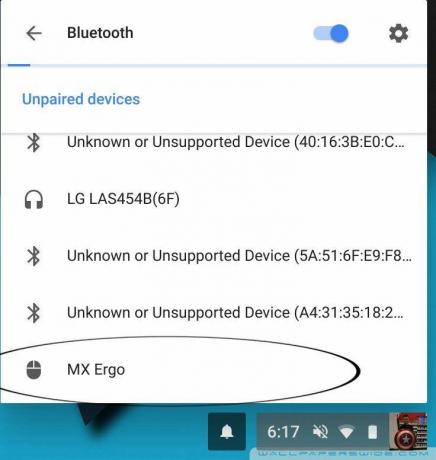
När enheten har parats, kommer du att se ett meddelande om att enheten nu är tillgänglig att använda.
Tänk på att Bluetooth-enheten kommer att vara tillgänglig för alla användare. Som ett exempel: om du delar din Chromebook med dina barn kan deras ljud komma via en parad högtalare.

Så här tar du bort en Bluetooth-enhet från din Chromebook
Du kanske vill eller behöver ta bort en enhet. Lyckligtvis är det lika enkelt.
- Öppna inställningsmeny, och klicka Blåtand.
- Klicka på tre prickar intill enhet du vill ta bort.
- Klick ta bort enheten.

Hur många enheter parkopplar du med din Chromebook? Låt oss veta nedan!
